Postcasten voor beginners – Deel 2 – Podcasten met WordPress
- 13 februari 2023
- Multimedia
- google play, itunes, podcast, spotify

Het hosten van je podcast, hoe werkt dat?

Twee weken terug heb je het eerste artikel kunnen lezen over podcasten voor beginners. In dat artikel had ik je beloofd, dat ik twee weken later met het tweede deel van dit artikel zou komen en -belofte maakt schuld- dat doe ik dus bij deze. Maar tijdens het schrijven van het artikel kwam ik er achter, dat er eigenlijk nog veel meer te vertellen valt over podcasten met WordPress, dus er is nog een derde artikel in voorbereiding.
Maar wat is nu podcasten? De vorige keer had ik je al wel verteld, dat podcasten niet het plaatsen van enkele geluidsbestanden op je website is. Er komt meer bij kijken.
Het idee achter een podcast is namelijk, dat iemand een abonnement kan nemen op jouw podcast afleveringen en automatisch bericht wordt, wanneer er een nieuwe aflevering klaar staat. Jouw abonnee gebruikt een stukje software, waarin hij niet alleen jouw podcast, maar ook al die andere podcasts die hij interessant vindt direct binnen krijgt.
RSS
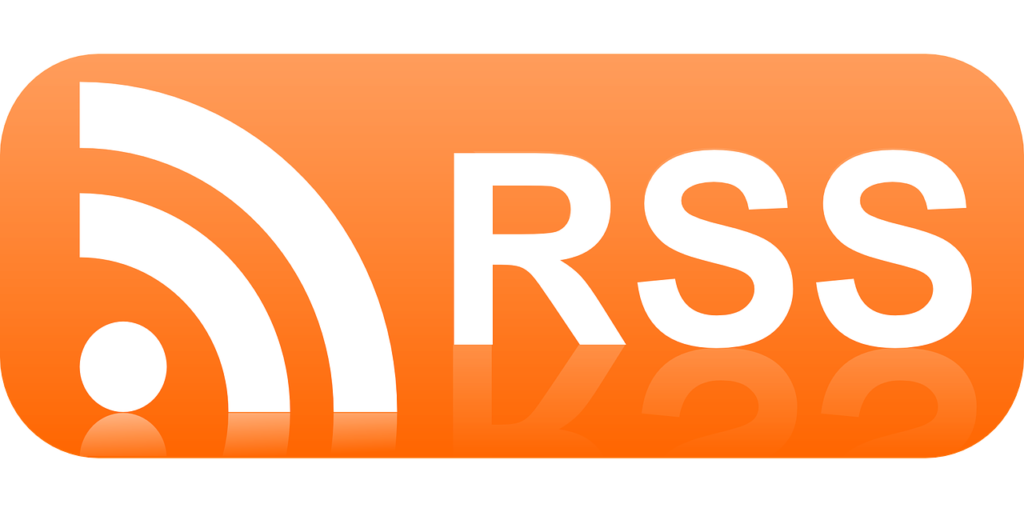
Om dat mogelijk te maken wordt RSS gebruikt. RSS staat voor ‘Really Simple Syndication’. Het is manier om informatie uit allerlei bronnen allemaal via één app toegankelijk te maken.
Om dit mogelijk te maken stelt jouw server een ‘feed’ beschikbaar. Zo’n ‘feed’ is eigenlijk niet veel meer dan een XML bestand, wat aangeeft waar een informatiebron te vinden is, tezamen met nog het één en ander aan meta-gegevens.
Tegenwoordig is het wat minder populair, maar nog geen tien jaar geleden was RSS ook in de WordPress wereld nog heel populair. En standaard biedt WordPress dan ook ‘RSS feeds’ aan, waarmee anderen zich anoniem kunnen abonneren op jouw nieuwe blogposts.
Wanneer je de ‘hoofdURL’ van je website (voor WordXPression dus https://wordxpression.nl/) intikt met daarachter het woordje ‘feed/’, dan zie je de WordXPression RSS feed. Voor jouzelf is dat niet echt een leesbaar bestand, maar dat is ook nooit de bedoeling geweest, een ‘RSS Reader’ is echter prima in staat om deze informatie te lezen. En als je zo de informatie uit verschillende sites opvraagt, heb je jouw favoriete nieuwe blogposts altijd bij de hand.
Podcasts werken ook met RSS
Toen men na begon te denken over het verzenden van informatie over nieuwe geluidsbestanden, lag het dus voor de hand om hier een bestaand bestandsformaat voor te nemen. En dat werd dus RSS.
RSS is echter een ‘uitbreidbaar’ formaat en de standaard RSS die door WordPress gemaakt wordt is niet geschikt voor podcast gebruik.
Het enige wat jij hoeft te doen om van jouw WordPress site een ‘Podcast feed provider’ te maken is een juiste plugin te installeren.
De meest bekende plugin hiervoor is Seriously Simple Podcasting.
Nu heb ik je in eerdere blogposts al eens verteld, dat het niet echt een goed idee is om video te hosten op je eigen server. En om vergelijkbare redenen is het ook een slecht idee om audio te hosten op je server. Het vertraagt je server en de meeste hosting bedrijven hebben een maximum aantal GB’s wat je per maand mag versturen.
Een beter idee dan je podcast feed op je eigen server te bouwen is gebruik te maken van bestaande diensten. Maar voor je dit doet, zal je wel het één en ander met je podcast bestand moeten doen.
Een ID3 tag aan je MP3 bestand toevoegen
De geluidsbestanden voor podcasts die je via publieke diensten aan wilt bieden moeten voorzien zijn van identificatie. Je moet direct kunnen zien, wat voor bestand het is. Om dat te doen, dien je je MP3 bestand te voorzien van een ‘ID3’ tag, een aantal velden met meta-informatie over de opname in het bestand.
Eén manier om dat te doen is via het programma ‘MP3Tag‘. Er zijn ook verschillende online diensten die het mogelijk maken ID3 tags aan je MP3 bestand toe te voegen.
Afbeelding
Eén van de onderdelen die je toe moet voegen is een afbeelding. Omdat je straks deze afbeelding ook gaat gebruiken als afbeelding bij verschillende podcast providers, is het goed om een afbeelding te maken die overal gebruikt kan worden.
Bedenk dat je de afbeelding groot aan moet maken, maar de afbeelding klein getoond zal worden.
Gebruik dus een groot lettertype en een eenvoudig te lezen font.
Op dit moment vereisen alle podcast directories (hier gaan we later op in), dat de geüploade afbeelding minimaal 1400×1400 pixels is. Dit formaat is in het verleden een paar keer aangepast, en om ‘toekomstzeker’ te zijn, is het goed een groter formaat te gebruiken. Mijn advies is dus de afbeelding minimaal 3000×3000 pixels te laten zijn. Vanuit dit formaat kan je de afbeelding altijd makkelijk verkleinen, vergroten is geen optie.
Laat de afbeelding zelf relevant zijn voor je podcast. Tenzij je een podcast over podcasts hebt, is een microfoon als afbeelding eigenlijk een heel slecht idee.
Heb je een podcasts over yoga, zorg voor een yoga afbeelding. Gaat je podcast over kunst, toon een schilderij of een standbeeld.
Met betrekking tot het gebruik van afbeeldingen kan je voor een drietal benaderingen kiezen.
Om de herkenbaarheid te vergroten, kan je voor iedere aflevering van je podcast dezelfde afbeelding gebruiken, met iedere keer een nieuwe tekst.
Een tweede mogelijkheid is een herkenbaar ontwerp te gebruiken met een steeds veranderend element. Wanneer je bijvoorbeeld een podcast over kunst doet, en iedere keer een bepaald kunstwerk bespreekt, kan je als deel van je ontwerp dat kunstwerk opnemen in je afbeelding.
Interview je mensen, kan je bijvoorbeeld binnen een vast ontwerp een foto van de geïnterviewde opnemen.
En als derde optie kan je iedere keer voor een ‘eigen’ afbeelding zorgen. De ‘herkenbaarheid’ moet dan in de titel en eventueel een logo naar voren komen.
De ID3 tag invullen
De ID3 tag bevat de volgende velden. Bij een podcast is het de gewoonte om dit zoals in onderstaand schema in te vullen:
| Track | Nummer van de aflevering |
| Title | Titel van de aflevering, eventueel met nummer |
| Artist | De naam van de host, het netwerk of je bedrijf. |
| Album | De algemene titel van je podcast |
| Year | Jaar van eerste uitzending van de aflevering |
| Genre | Podcast (inderdaad, gewoon het woordje) |
| Comment | Korte beschrijving van de aflevering |
| Copyright | Copyright info |
| URL | De URL van de show notes, of de Podcast website. Dit wordt later in dit artikel uitgelegd. |
| Cover Art | De afbeelding die we hierboven besproken hebben. |
Podcast hosting

We hebben het er al over gehad, wanneer je een podcast hebt, dan wil je de audiobestanden zelf niet op jouw server hosten. Gelukkig heb je daarvoor ‘Podcast hosts’, partijen waarheen jij jouw MP3 bestanden kan uploaden en die er op hun beurt weer voor zorgen, dat deze podcast bestanden keurig als feed aangeboden worden.
Deze feed kan je dan op je website aanbieden.
Maar er is meer wat deze podcast hosting dienst voor jou kan doen. Je kan deze feed namelijk ook aan andere partijen aanbieden en daarmee direct je bereik aanzienlijk vergroten. Want wist je, dat niet alleen beroemdheden, maar ook jij je podcasts aan kan bieden via diensten als Spotify, iTunes en Google Play?
Het enige wat je bij die diensten hoeft te doen is een account aanmaken en de feed door te geven.
Bekende diensten
Op het gebied van Podcast hosting zijn er tientallen, zo niet honderden diensten. Omdat sommige komen en gaan, beperk ik mij in dit artikel tot een drietal grote partijen die inmiddels ook al weer aardig wat jaartjes meegaan.
Alle drie van deze aanbieders hebben een gratis account type, en twee van de drie hebben ook allerlei betaalde opties.
Eén heeft geen betaalde opties, maar biedt wel heel veel mogelijkheden voor ‘letterlijk geen geld’ aan.
Anchor.fm
De enige reden waarom jij mogelijk niets met Anchor.fm te maken zou willen hebben, is mogelijk omdat je iets tegen Spotify hebt. Want Anchor.fm is een dienst van Spotify. En deze dienst biedt wel een groot aantal meer mogelijkheden dan alleen het hosten van je podcast feed.
Want Anchor.fm biedt een complete online opname app aan, waarmee je zelfs je podcast kan opnemen en bewerken. Je hebt dus geen extra software nodig. En wanneer je jouw podcast liever met een handheld of een pod recorder opneemt (Voor meer informatie zie het eerste artikel in deze serie), dan kun je nog steeds je audiobestanden uploaden naar Anchor en daar bewerken.
Legaal muziek opnemen in je Podcast
Een andere aardige optie, maar uitsluitend wanneer je jouw podcast aanbiedt via Spotify is de mogelijkheid om -legaal- muziek op te nemen in jouw podcasts. Heb je dus bijvoorbeeld een podcast over de geschiedenis van de Blues, dan kan je in je podcast specifieke blues nummers opnemen, die jouw luisteraar te horen krijgt. Heeft de luisteraar een Spotify abonnement, dan krijgt hij het hele nummer te horen (hij betaalt immers via Spotify voor de rechten het te horen), heeft de luisteraar geen Spotify abonnement, dan krijgt hij slechts 30 seconden van het nummer te horen (het maximum wat wettelijk is toegestaan).
Anchor.fm biedt diverse andere mogelijkheden zoals ondersteuning voor betaalde podcasts, advertenties in je podcast en meer.
In een later artikel zal ik deze extra opties bespreken.
Je Podcast Publisher
Naast natuurlijk je MP3 bestanden en je feed provider wil je natuurlijk ook nog, dat iemand je Podcast kan downloaden. Dat kan via jouw website, hoe we dat doen bespreken we later, maar dat kan ook op een andere manier. Zoals ik al even heb genoemd, iTunes, Google Play en Spotify bieden allemaal de mogelijkheid voor hun leden om zich via hun dienst in te schrijven voor de ontvangst van podcasts.
Daar hoef je in principe weinig voor te doen. Wanneer je al een account hebt, dan kan je gewoon inloggen, naar één van de onderstaande links gaan en je podcast daar aanmelden. Alle diensten bieden ook de mogelijkheid om jouw podcast feed tegen betaling beschikbaar te stellen. Maar hier kijken we in dit artikel nog even niet naar. Een podcast tegen betaling is pas een goed idee, wanneer je inmiddels een aardig publiek hebt.
Je kan overigens je podcast via meerdere diensten aanbieden. Het is dus niet zo, dat je jouw podcast slechts via één publisher aan kan bieden.
Bij welke podcast hosting dienst je je ook hebt aangemeld, het eindresultaat van het aanmelden van je aanmelding en het uploaden van je audiobestanden is een URL, dit is de Feed URL en dit gegeven, wat er gewoon als een https URL uitziet, moet je ingeven bij de podcast publisher(s) van je keuze.
Podcast Publishers
- iTunes
Zonder enige uitleg ga je naar een inlogscherm. Hier moet je inloggen met je Apple ID, als je dat hebt, of een Apple ID aanmaken. Hoewel het publiceren van een gratis podcast gratis is (voor een betaalde podcast vraagt Apple een percentage) kan je alleen podcasts maken, wanneer je een geldige betaaloptie aan je Apple ID koppelt. - Google Play
Om je podcast bij Google producten aan te melden, meld je jouw podcast feed aan via de Google Podcast Manager. Let erop dat je in het juiste Google account bent ingelogd. - Spotify
Spotify is de enige partij die niet gratis is. Je hebt namelijk een betaalde account nodig om een podcast aan te kunnen maken. Het is echter niet zo, dat je extra moet betalen. Als je een betaald account hebt om muziek te kunnen luisteren, kan je ook je podcasts starten!
Het daadwerkelijk zichtbaar zijn van jouw podcast kan van enkele minuten (Spotify) tot enkele uren of zelfs dagen duren.
Jouw podcasts zichbaar maken op jouw eigen (WordPress) website.

Maar uiteindelijk wil je jouw podcasts natuurlijk ook zichtbaar maken op je eigen website. En dat kan op verschillende manieren.
Allereerst krijg je van iTunes, Google Play en Spotify een link die mensen direct kunnen gebruiken om naar jouw podcasts te gaan. Natuurlijk zorg jij ervoor, dat deze links plus de daarbij behorende buttons op je website komen te staan.
Een tweede actie die je kan ondernemen is jouw podcasts toe te voegen aan het blogartikel, of de blogartikelen, waar ze betrekking op hebben, of gewoon een pagina met podcasts in je website opnemen.
Om een aflevering van je podcast op te nemen in je pagina heb je een postcast player plugin nodig. Een geweldige plugin luistert naar de kinderlijk eenvoudige naam ‘Postcast Player‘.
Na het installeren van de plugin kan je via Elementor of Gutenberg Blocks je podcast player opnemen waar je wilt.
Je kan de complete feed laten zien, of ervoor kiezen om slechts één specifieke opname te tonen (en alles daar tussenin).
En zo promoot je vanuit je webpagina je podcasts, maar wist je dat je ook het omgekeerde kan doen?
In de tabel met ID3 velden heb ik het veld URL genoemd. En ik heb aangegeven, dat je in dat veld de URL naar je website (of je lijst met podcasts) in kan vullen of de shownotes.
De ‘Shownotes’ is een pagina met extra informatie die bedoeld is voor je luisteraars. Verschillende podcast spelers geven een knop die doorverwijzen naar de URL die je hier invult. Jouw ‘shownotes’ is een prima plek waar je enkele extra verwijzingen naar in de podcast genoemde informatie kan geven, of andere belangrijke informatie kan plaatsen.
En het kan natuurlijk helemaal geen kwaad om daar ook een opt-in formulier te tonen.
Jouw WordPress website kan dus een dubbel doel dienen: Mensen naar jouw podcast toe krijgen, maar ook de mensen die via andere bronnen je podcast hebben gevonden naar je website te brengen.
Meer podcast? Je wordt op je wenken bediend!
Deze twee artikelen zijn een begin van een serie van artikelen die ik gepland heb over podcasts en WordPress. Er staan nog twee artikelen ‘in de planning’. In één artikel help ik je om meer verkeer naar je podcasts te krijgen, in het andere artikel kijken we hoe je ook geld kan verdienen met podcasts.
Misschien heb jij ook nog vragen over podcasts. Stel ze rustig hieronder in de commentaren en ik zal je vragen -en mijn commentaar- ook verwerken in nieuwe artikelen over podcasting.
Kijk ook eens hoe WordXPression je kan helpen met de actuele productie van jouw podcasts.
Nog niet uitgelezen?
Vind je dit artikel interessant? Mooi! Want ik heb nog veel meer te bieden. Op deze site vind je letterlijke honderden artikelen over WordPress, marketing, e-commers, e-learning en nog veel meer onderwerpen. Op zoek naar meer informatie? Kies één van de trefwoorden hieronder of tik een zoekopdracht in.





